תקן בעיות עם טעינה של הסוללה לאחר עדכון Windows 10
Miscellanea / / August 04, 2021
פרסומות
לאחרונה היו בעיות בנוגע לבעיות טעינה כלשהן ב- Windows 10. ברוב המקרים, בעיה מסוימת זו צצה עקב עדכון של Windows 10. בעוד שרבים מהמשתמשים מאשימים את העדכון, שאר הקורבנות אומרים כי העדכון אינו לבדו האשם. כך או כך, אם יש בעיה, עליכם לנקוט באמצעים לפתור אותה.

תוכן העמוד
-
1 תקן בעיות עם טעינה של הסוללה לאחר עדכון Windows 10
- 1.1 1. הפעל אבחון סוללות
- 1.2 2. ודא שספק החשמל שלך מחובר כראוי
- 1.3 3. נסה שקע קיר אחר לטעינה
- 1.4 4. נסה מטען אחר
- 1.5 5. הסר את כל החיבורים החיצוניים
- 1.6 6. וודא כי יציאת הטעינה והסוללה נקיים
- 1.7 7. בדוק אם קיימים עדכוני מנהל התקן של ה- BIOS והשבבים
- 1.8 8. הפעלה מחדש קשה
תקן בעיות עם טעינה של הסוללה לאחר עדכון Windows 10
במדריך זה היום אנו נעביר את כל מה שצריך לדעת על תיקון הבעיה הספציפית הזו ב- Windows 10. להלן תמצא כמה תיקונים אפשריים שיעזרו לך, הכוללים שיטות לתיקון הבעיה הן מבפנים והן מחיצונית. עם זה מהדרך, ניכנס למדריך שלנו לתיקון בעיות סוללה שלא טעינות לאחר עדכון Windows 10.
1. הפעל אבחון סוללות
לרוב יצרני המחשבים הניידים יהיו כלי אבחון משלהם, לכן אנו ממליצים שתראה את התיעוד. לפני הפעלת אבחון הסוללות של Windows 10, עליך לטעון את המחשב הנייד שלך בסוללה של 100% ולנתק את מתאם ה- AC. עם זאת מהדרך, בצע את השלבים הבאים להפעלת אבחון הסוללה של Windows 10:
פרסומות
- ראשית, נווט אל התחל → הגדרות → עדכון ואבטחה → פתרון בעיות
- בחלונית הימנית, גלול מטה ולחץ על כּוֹחַ
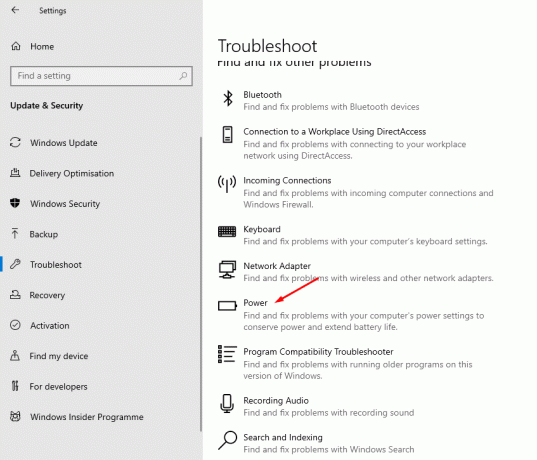
- לאחר מכן לחץ על הפעל את פותר הבעיות כפתור והמתן לסיום התהליך. לאחר השלמתו, הפעל מחדש את המכשיר.

2. ודא שספק החשמל שלך מחובר כראוי
אם הפעלת אבחון הסוללה של Windows 10 לא הועילה כנגד הבעיה, ייתכן שהבעיה תימשך פיזית. סיבה אחת יכולה להיות מקור בלבני אספקת החשמל של המחשב הנייד. וודא שהכבל מחובר כראוי ללבנה זו. התנתק והתחבר שוב כדי לראות אם זה פותר את הבעיה. אם זה לא עוזר, עבור לשלבים הבאים.
3. נסה שקע קיר אחר לטעינה
סיבה נוספת שגורמת לטעינת מחשב עשויה להיות שקע הקיר. כתוצאה מכך שקע קיר פגום או חיווט בתוכו. אתה יכול לנסות לשנות את השקע ולראות אם זה עובד. אם חיבור המטען גורם לכל האורות להתעמעם או להבהב, זה יכול להיות בעיית מתח. אם זה קורה, שקול להתקשר לחשמלאי.
4. נסה מטען אחר
אם ספק הכוח שלך מחובר כראוי ושקע החשמל אינו מטריד שום בעיה, ייתכן שיהיה עליך להחליף את המטען. לפעמים, המטען עצמו יכול לגרום לבעיה אם לא נעשה בו שימוש בזהירות. אם אינך יכול לקנות מטען חדש, חלופה היא לנסות את המטען במכשיר אחר כדי לראות אם הוא תקין. אם זה עובד, עבור לשלב הבא. אם זה לא עובד, שקול להשיג חדש.
5. הסר את כל החיבורים החיצוניים
אם התקנים חיצוניים מחוברים למכשיר שלך כגון עכבר, מדפסת, דולר ארה"ב וכו ', הסר כל אחד מהם. בזמן שכולם מחוברים, ייקח למערכת שלך יותר זמן לקחת את המיץ מהמטען. נסה לנתק התקנים חיצוניים המחוברים למערכת שלך ואז בדוק אם הטעינה עובדת כראוי.
6. וודא כי יציאת הטעינה והסוללה נקיים
התיקון האפשרי הבא הוא לראות אם יש לכלוך שמכסה את יציאת הטעינה שלך או את הסוללה אם מדובר בסוללה מודולרית. הסתכל עמוק יותר ביציאת הטעינה כמו גם בתא הסוללה. גם אם אינך רואה אבק, נסה לנשוף בכבדות לחללים הריקים. אם אתה רואה אבק גלוי, נסה להושיט יד ולנקות אותו בבגדים רכים.
פרסומות
7. בדוק אם קיימים עדכוני מנהל התקן של ה- BIOS והשבבים
בדיוק כמו תוכנת המערכת שלך, רכיבים כמו BIOS וערכת שבבים ייכנסו גם בגלל עדכון. במקרים כאלה, עדכון בהצלחה שלהם עשוי לפתור את בעיית הטעינה שרבים מאיתנו מתמודדים עתה עם. מכיוון שזהו פיתרון אפשרי נוסף, אנו ממליצים לך לחפש ולעדכן את ה- BIOS ואת ערכת השבבים שלך.
8. הפעלה מחדש קשה
התיקון הסופי האפשרי שלנו הוא להפעיל מחדש את המערכת שלך. על מנת להפעיל מחדש את המחשב, כל שעליך לעשות הוא ללחוץ לחיצה ארוכה על לחצן ההפעלה למשך מספר שניות, למעשה עד שהמערכת שלך תיכבה. כאשר הוא נסגר, חבר מחדש את לבנת החשמל והמטען. לפני שתפעיל את המחשב, ודא שהמטען מחובר לחשמל. זה יעזור לחסל את כל הבאגים שהם הסיבה לכך.
כאשר אנו מגיעים למסקנה, המכסה כל תיקון אפשרי לבעיית הסוללה שאינה טעינה, המתרחשת לאחר עדכון של Windows 10. קרוב לוודאי שהתיקון הראשון יפתור את הבעיה. עם זאת, עליך לשקול גם ליישם את התיקונים האחרים אם זה לא עוזר לך. עם זאת, אנו מקווים שקריאת המדריך לעיל הביאה לכם מידע רב ערך ועזרה. אנא יידע אותנו על ידי הערה למטה אם יש לך שאלות נוספות לגבי אותו דבר.
כמו כן, בדוק את שלנו טיפים וטריקים לאייפון, טיפים וטריקים למחשב, ו טיפים וטריקים של Android אם יש לך שאילתות בנושא או שאתה רוצה עזרה. תודה!
פרסומות
פרסומות משתמשים המחברים לעתים קרובות את הטלפונים הניידים, הטאבלטים ומכשירים חכמים אחרים שלהם עם מסכים גדולים יודעים כיצד...
פרסומות נראה כי מארח השירות: זמן הפעלת סוכנים צורך צריכת CPU גבוהה יותר אם...
פרסומות חומרת מחשב אינה תמיד נקייה מתקלות, אך אם חומרת עבודה פגומה עלולה להרגיז ב...


![כיצד להתקין מלאי ROM על Hotwav Cosmos V6 [קובץ פלאש קושחה]](/f/775ddddf5a41218ecee05a39f66d337f.jpg?width=288&height=384)
